
צפייה בזיכרונות ב״תמונות״ ב‑Mac
המאפיין ״זיכרונות״ ביישום ״תמונות״ יוצר אוספים מותאמים אישית של תמונות וסרטונים, מוסיף להם מוזיקה ומאפשר צפייה בהם כמו בסרט. כל זיכרון מציג אדם, מקום או אירוע משמעותי מספריית התמונות שלך. תוכל/י גם ליצור זיכרונות משלך ולשתף אותם עם חברים ובני משפחה.
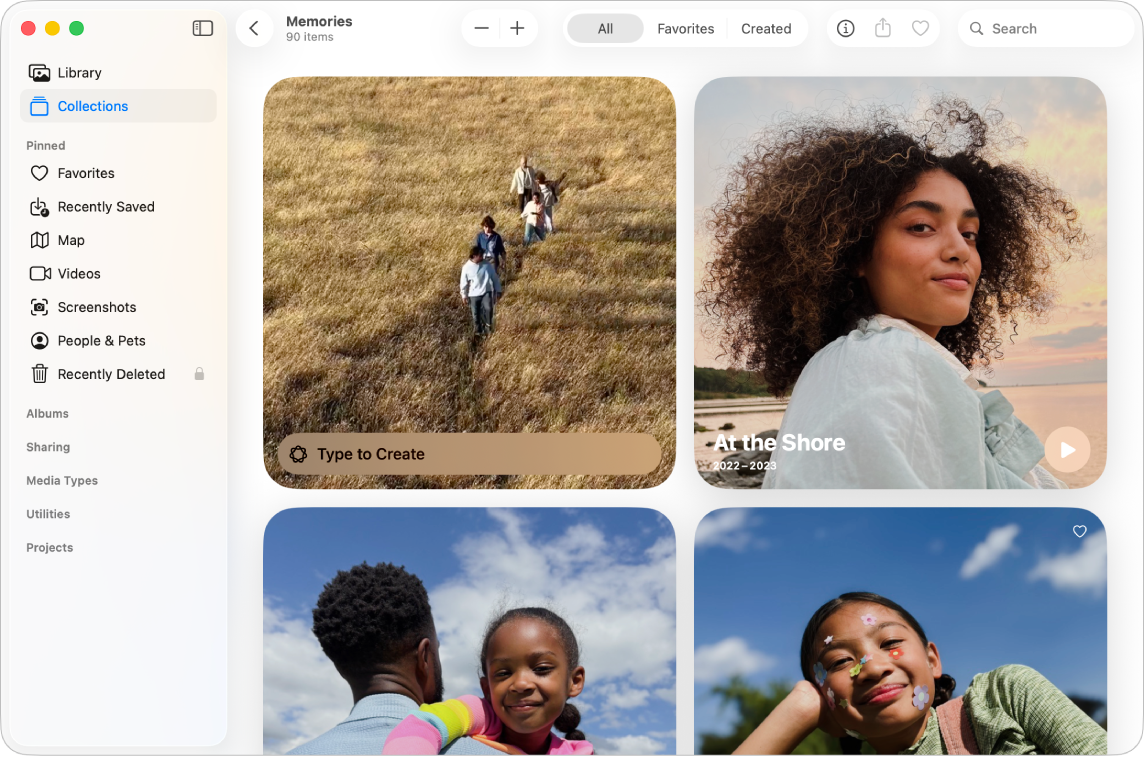
הפעלת זיכרון
יש לעבור אל היישום ״תמונות״
 ב-Mac.
ב-Mac.יש ללחוץ על ״אוספים״ בסרגל הצד ואז ללחוץ על ״זיכרונות״.
יש ללחוץ על
 בזיכרון כדי להפעיל אותו.
בזיכרון כדי להפעיל אותו.תוך כדי שהזיכרון מוצג, בצע/י פעולה כלשהי מהפעולות הבאות:
הפעלה או עצירה של הזיכרון: לחץ/י על מקש רווח.
גלילה אל תמונות מסוימות בזיכרון: לחץ/י על מקש חץ שמאלה או על מקש חץ ימינה, או החלק/י ימינה או שמאלה על משטח המגע.
הצגת תמונות הזיכרון בתצוגת רשת: יש ללחוץ על
 . לחץ/י פעמיים על תמונה כדי להפעיל את הזיכרון שנוצר עבורה.
. לחץ/י פעמיים על תמונה כדי להפעיל את הזיכרון שנוצר עבורה.טיפ: כאשר הרשת מוצגת, ניתן ללחוץ על תמונה או על קבוצת תמונות תוך לחיצה על מקש Control כדי לשתף אותן, להוסיף אותן לאלבומים אחרים, למחוק אותן ועוד.
הפסקת הפעלה של זיכרון ויציאה ממנו: ללחוץ על
 בסרגל הכלים.
בסרגל הכלים.
יצירת זיכרון
באפשרותך ליצור זיכרון משלך מאלבום.
יש לעבור אל היישום ״תמונות״
 ב-Mac.
ב-Mac.יש ללחוץ על אלבום בסרגל הצד תוך לחיצה על מקש Control, ולבחור ״הפעלת המצגת״.
אם אינך רואה את האלבומים שלך בסרגל הצד, יש להחזיק את המצביע מעל ״אלבומים״ בסרגל הצד וללחוץ על
 .
.כדי להוסיף את הזיכרון החדש אל ״זיכרונות״ יש ללחוץ על
 בסרגל הכלים.
בסרגל הכלים.הזיכרון החדש יופיע יחד עם הזיכרונות המועדפים ב”זיכרונות”.
טיפ: ניתן להצמיד פריטים שברצונך לגשת אליהם במהירות מאוחר יותר. יש ללחוץ תוך לחיצה על מקש Control על פריט מהאוסף - לדוגמה ״זיכרון״, ״אלבום״, ״סוג מדיה״ או ״שונות״, ולבחור ״הצמדה״. הפריט המוצמד יופיע באוסף ״מוצמדים״ בסרגל הצד.
ניתן להשתמש ב-Apple Intelligence* ליצירת סרטון זיכרון. יש לתאר את הסיפור שברצונך לראות, ו-Apple Intelligence ימצא את התמונות והסרטונים הטובים ביותר, ייצור קו עלילה ויגדיר לו מוזיקה. מידע נוסף: שימוש ב-Apple Intelligence ב״תמונות״.
שיתוף זיכרון
יש לעבור אל היישום ״תמונות״
 ב-Mac.
ב-Mac.יש ללחוץ על ״אוספים״ בסרגל הצד ואז ללחוץ על ״זיכרונות״.
יש לבחור זיכרון ואז ללחוץ על
 בסרגל הכלים.
בסרגל הכלים.ניתן לבחור כיצד לשתף את הזיכרון.
ניתן לקרוא על שיתוף תמונות וסרטוני וידאו.
שיתוף תמונות מזיכרון
יש לעבור אל היישום ״תמונות״
 ב-Mac.
ב-Mac.יש ללחוץ על ״אוספים״ בסרגל הצד ואז ללחוץ על ״זיכרונות״.
יש ללחוץ על
 בזיכרון כדי להפעיל אותו ואז ללחוץ על
בזיכרון כדי להפעיל אותו ואז ללחוץ על  .
.אם אינך רואה את הכפתור
 , יש להזיז את המצביע כדי לגרום להופעת אפשרויות, או ללחוץ על מקש הרווח.
, יש להזיז את המצביע כדי לגרום להופעת אפשרויות, או ללחוץ על מקש הרווח.יש לבחור תמונות שברצונך לשתף, וללחוץ על
 בסרגל הכלים.
בסרגל הכלים.בחר/י כיצד לשתף את התמונות.
ניתן לקרוא על שיתוף תמונות וסרטוני וידאו.
הוספת זיכרון לרשימת המועדפים
יש לעבור אל היישום ״תמונות״
 ב-Mac.
ב-Mac.יש ללחוץ על ״אוספים״ בסרגל הצד ואז ללחוץ על ״זיכרונות״.
יש להחזיק את המצביע מעל זיכרון שברצונך להוסיף למועדפים, ואז ללחוץ על
 כשהוא מופיע.
כשהוא מופיע.ניתן גם ללחוץ על
 בסרגל הכלים בזמן שהזיכרון מופעל.
בסרגל הכלים בזמן שהזיכרון מופעל.
כדי להציג את הזיכרונות המועדפים שלך, יש ללחוץ על ״אוספים״ בסרגל הצד, ללחוץ על ״זיכרונות״ ואז ללחוץ על ״מועדפים״ מתחת לסרגל הכלים.
כדי להציג תוכן מסוים פחות פעמים בזיכרונות, ניתן לקרוא על הצגת אדם, מקום או חופשה לעיתים רחוקות יותר.